Wat is Slimme HDD?
Smart HDD is valse beveiligingssoftware, lid van de Win32 / FakeSysdefdefragment groep. Smart HDD zich voordoet als een legitiem programma dat u waarschuwt voor verschillende harde schijf inefficiënties zijn, en malware, maar wat het eigenlijk doet is schadelijk voor de verschillende functies van uw systeem. Hoewel dergelijke scareware-programma's in omloop zijn de virtuele ruimte, omdat 2010, Smart HDD lijkt extra functies te hebben ingebouwd, en heeft zijn interface onlangs gewijzigd, steeds grotere bedreiging van deze dag. Smart HDD wordt beschouwd als een midden tot hoog risico niveau hebben voor uw computer. De malafide software kan verschillende toepassingen op uw computer te blokkeren, verander je wallpaper, kapen uw webbrowser en zelfs een aantal beveiligingsfuncties van uw Windows-systeem uit te schakelen.
Wat doet Smart HDD Rogue Security Software Do?
Smart HDD kan gezien worden als een kloon van de enkele bekende valse beveiligingssoftware zoals Computer Fix, Gegevens Repair, Disk OK, Disk Recovery, Disk Repair, Fast Disk, Goed geheugen, HDD Diagnostic, HDD Fix, HDD Low, HDD Meer, HDD Repair, HDD Rescue, HDD Gereedschap, Memory Fixer, Memory Optimizer, PC Cleaner Pro 2012, Rogue.Data Recovery, Rogue.File Integrity Checker, Rogue.File Recovery, Rogue.File Restore, Rogue.PC Reparatie, Rogue.System Recovery, Rogue.Windows Error Recovery, Rogue.Windows Fix, Scanner, Smart Data Recovery, Smart Defragmenter, Systeem Defragmenter, Systeemherstel, Ultra Defragger, Win Disk, Win HDD, Windows Diagnostic, Windows Disk, Windows Fix Disk, Windows herstellen, Windows Safemode, Windows Scan, Windows XP Fix, WindowsTool, Windows Repair, etc.
Soortgelijke hen, Smart HDD niet diagnostische mogelijkheden helemaal hebben. Het knalt gewoon valse boodschap waarschuwingen voor systeem bedreigingen.
Ondanks de malafide software gelijkenissen met andere van zijn soort, Smart HDD staat bekend om twee versies van zijn eigen hebben. De eerdere versie bevat enkele valse functies zoals "System Status", "System Diagnostics" en een defragmentatie scanner, het grootste deel van de malafide software-interface wordt gecontroleerd door de visuele aspecten van deze scanner precies.
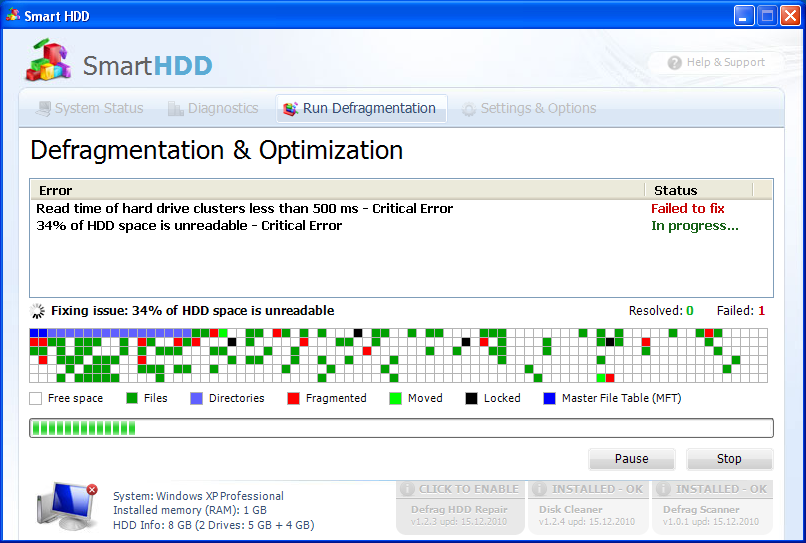
De nieuwere versie van Smart HDD heeft echter een nieuwe, meer professioneel ogende interface en nieuwe valse functies ook - SMART fixes, zelfobservatie functie, analyse en rapportage van de technologie beoordeling, en anderen. Er is een sectie "Advanced", het vervangen van de functies die een keer in een "Smart HDD" knop werden geïmplementeerd. Al deze functies presenteren van valse informatie en moet volledig worden genegeerd. De nieuwere versies hebben ook een alerte slogan u eraan te herinneren om ze online te registreren, en betalen voor de dienst van de cursus.
Zowel van de Smart HDD valse beveiligingssoftware kan verschillende problemen voor uw systeem veroorzaken, echter. Hieronder staan de meest voorkomende bedreigingen die uw computer in gevaar kunnen brengen:
- Malware injectie van standaard Windows-processen, zodat Smart HDD kan automatisch starten bij het opstarten van het systeem.
- Gevaar te brengen beveiliging van de browser door versleutelde verbindingen en beveiligingscertificaten deactivatie. Smart HDD kan ook spion op uw persoonlijke gegevens, met de mogelijkheid om het aftreden van derden software dus uiteindelijk is de reden voor aanslagen.
- Systeemfouten vals alarm
- Het uitschakelen of blokkeren van toepassingen, inclusief Windows Taakbeheer, dat is het hulpmiddel om u te helpen Smart HDD verwijderen van uw computer eigenlijk.
- Beveiligingsinstellingen veranderingen, waardoor uw machine kwetsbaar voor aanvallen. De wijzigingen kunnen worden weergegeven als verschillende systeemgedrag of anti-virus bestand scan deactivatie.
Al het bovenstaande stelt duidelijk dat Smart HDD valse beveiligingssoftware van groot gevaar voor uw systeem kan worden. Het is zeer raadzaam voor u om het te verwijderen zo snel mogelijk. Dit kan onder meer hoeven uit te schakelen voordat de verwijdering; anders kan het voorkomen dat uw systeem om dit te doen.
Hoe Is Smart HDD Rogue Security Software Distributed?
Smart HDD scareware maakt gebruik van verschillende misleidende methoden te verspreiden onder de dekking van het optimaliseren van de software om te worden geïnstalleerd vanaf nietsvermoedende klanten. Smart HDD probeert de gebruikers die hun computer software of hardware is beschadigd of kwetsbaar te overtuigen, zodat ze Smart HDD op hun machines te installeren. De meest voorkomende manieren verspreidt het zich is door middel van e-mail spam campagnes, gekaapte websites of Trojaanse paarden.
Hoe te verwijderen Smart HDD Rogue Software?
Zoals hierboven gezegd, Het is zeer raadzaam om de valse beveiligingssoftware van uw systeem zo snel mogelijk te verwijderen. Hier is een gids voor gebruikers:
Spy Hunter GRATIS scanner wordt alleen de bedreiging op te sporen. Als u wilt dat de bedreiging voor automatisch verwijderd, je nodig hebt om de volledige versie van de malware gereedschap kopen.
- Windows
- Mac OS X
- Google Chrome
- Mozilla Firefox
- Microsoft Edge
- Safari
- Internet Explorer
- Stop Push Pop-ups
Hoe Smart HDD uit Windows te verwijderen.
Stap 1: Scannen voor Smart HDD met SpyHunter Anti-Malware Tool



Stap 2: Start uw pc op in de veilige modus





Stap 3: Uninstall Smart HDD en de bijbehorende software van Windows
Verwijderstappen voor Windows 11



Verwijderstappen voor Windows 10 en oudere versies
Hier is een methode om in een paar eenvoudige stappen die moeten in staat zijn om de meeste programma's te verwijderen. Geen probleem als u Windows 10, 8, 7, Vista of XP, die stappen zal de klus te klaren. Slepen van het programma of de map naar de prullenbak kan een zeer slechte beslissing. Als je dat doet, stukjes van het programma worden achtergelaten, en dat kan leiden tot een instabiel werk van uw PC, fouten met het bestandstype verenigingen en andere onaangename activiteiten. De juiste manier om een programma te krijgen van je computer is deze ook te verwijderen. Om dat te doen:


 Volg de instructies hierboven en u zult succesvol kan verwijderen de meeste programma's.
Volg de instructies hierboven en u zult succesvol kan verwijderen de meeste programma's.
Stap 4: Maak alle registers schoon, Created by Smart HDD on Your PC.
De doorgaans gericht registers van Windows-machines zijn de volgende:
- HKEY_LOCAL_MACHINE Software Microsoft Windows CurrentVersion Run
- HKEY_CURRENT_USER Software Microsoft Windows CurrentVersion Run
- HKEY_LOCAL_MACHINE Software Microsoft Windows CurrentVersion RunOnce
- HKEY_CURRENT_USER Software Microsoft Windows CurrentVersion RunOnce
U kunt ze openen door het openen van het Windows-register-editor en met weglating van alle waarden, aangemaakt door Smart HDD er. Dit kan gebeuren door de stappen onder:


 Tip: Om een virus gecreëerd waarde te vinden, U kunt met de rechtermuisknop op te klikken en klik op "Wijzigen" om te zien welk bestand het is ingesteld om te werken. Als dit het virus bestand locatie, Verwijder de waarde.
Tip: Om een virus gecreëerd waarde te vinden, U kunt met de rechtermuisknop op te klikken en klik op "Wijzigen" om te zien welk bestand het is ingesteld om te werken. Als dit het virus bestand locatie, Verwijder de waarde.
Gids voor het verwijderen van video's voor Smart HDD (Windows).
Verwijder Smart HDD van Mac OS X.
Stap 1: Uninstall Smart HDD en verwijder gerelateerde bestanden en objecten





Uw Mac toont dan een lijst met items die automatisch worden gestart wanneer u zich aanmeldt. Kijk op verdachte apps aan of overeenstemt met Smart HDD. Controleer de app die u wilt stoppen automatisch worden uitgevoerd en selecteer vervolgens op de Minus ("-") icoon om het te verbergen.
- Ga naar vinder.
- In de zoekbalk typt u de naam van de app die u wilt verwijderen.
- Boven de zoekbalk veranderen de twee drop down menu's om "System Files" en "Zijn inbegrepen" zodat je alle bestanden in verband met de toepassing kunt zien die u wilt verwijderen. Houd er rekening mee dat sommige van de bestanden kunnen niet worden gerelateerd aan de app, zodat heel voorzichtig welke bestanden u wilt verwijderen.
- Als alle bestanden zijn gerelateerd, houd de ⌘ + A knoppen om ze te selecteren en dan rijden ze naar "Trash".
In het geval u niet kunt verwijderen Smart HDD via Stap 1 bovenstaand:
In het geval dat u niet het virus bestanden en objecten in uw Applications of andere plaatsen waar we hierboven hebben laten zien te vinden, kunt u handmatig zoeken voor hen in de bibliotheken van je Mac. Maar voordat je dit doet, Lees de disclaimer hieronder:



U kunt dezelfde procedure herhalen met de volgende andere: Bibliotheek directories:
→ ~ / Library / LaunchAgents
/Library / LaunchDaemons
Tip: ~ Er is met opzet, omdat het leidt tot meer LaunchAgents.
Stap 2: Scan naar en verwijder Smart HDD-bestanden van uw Mac
Als u worden geconfronteerd met problemen op je Mac als gevolg van ongewenste scripts en programma's zoals Smart HDD, de aanbevolen manier van het elimineren van de dreiging is met behulp van een anti-malware programma. SpyHunter voor Mac biedt geavanceerde beveiligingsfuncties samen met andere modules die de beveiliging van uw Mac verbeteren en in de toekomst beschermen.
Gids voor het verwijderen van video's voor Smart HDD (Mac)
Verwijder Smart HDD uit Google Chrome.
Stap 1: Start Google Chrome en open het drop-menu

Stap 2: Beweeg de cursor over "Gereedschap" en vervolgens het uitgebreide menu kiest "Extensions"

Stap 3: Van de geopende "Extensions" menu vinden de ongewenste uitbreiding en klik op de "Verwijderen" knop.

Stap 4: Nadat de extensie wordt verwijderd, Google Chrome opnieuw starten door het sluiten van de rode "X" knop aan de rechter bovenhoek en opnieuw starten.
Verwijder Smart HDD van Mozilla Firefox.
Stap 1: Start Mozilla Firefox. Open het menu venster:

Stap 2: Selecteer "Add-ons" symbool uit het menu.

Stap 3: Selecteer de ongewenste uitbreiding en klik op "Verwijderen"

Stap 4: Nadat de extensie wordt verwijderd, herstart Mozilla Firefox door het sluiten van de rode "X" knop aan de rechter bovenhoek en opnieuw starten.
Verwijder Smart HDD van Microsoft Edge.
Stap 1: Start Edge-browser.
Stap 2: Open het drop-menu door op het pictogram in de rechterbovenhoek te klikken.

Stap 3: Uit het drop menu selecteren "Extensions".

Stap 4: Kies de vermoedelijke kwaadaardige extensie die u wilt verwijderen en klik vervolgens op het tandwielpictogram.

Stap 5: Verwijder de kwaadaardige extensie door naar beneden te scrollen en vervolgens op Verwijderen te klikken.

Verwijder Smart HDD uit Safari
Stap 1: Start de Safari-app.
Stap 2: Na uw muis cursor naar de bovenkant van het scherm, klik op de Safari-tekst om het vervolgkeuzemenu te openen.
Stap 3: Vanuit het menu, Klik op "Voorkeuren".

Stap 4: Nadien, selecteer het tabblad 'Extensies'.

Stap 5: Klik eenmaal op de extensie die u wilt verwijderen.
Stap 6: Klik op 'Verwijderen'.

Een pop-up venster waarin wordt gevraagd om een bevestiging te verwijderen de verlenging. Kiezen 'Uninstall' opnieuw, en de Smart HDD wordt verwijderd.
Verwijder Smart HDD uit Internet Explorer.
Stap 1: Start Internet Explorer.
Stap 2: Klik op het tandwielpictogram met het label 'Extra' om het vervolgkeuzemenu te openen en selecteer 'Invoegtoepassingen beheren'

Stap 3: In het venster 'Invoegtoepassingen beheren'.

Stap 4: Selecteer de extensie die u wilt verwijderen en klik vervolgens op 'Uitschakelen'. Een pop-up venster zal verschijnen om u te informeren dat u op het punt om de geselecteerde extensie uit te schakelen zijn, en wat meer add-ons kan net zo goed worden uitgeschakeld. Laat alle vakjes aangevinkt, en klik op 'Uitschakelen'.

Stap 5: Nadat de ongewenste uitbreiding is verwijderd, herstart Internet Explorer door het te sluiten via de rode 'X'-knop in de rechterbovenhoek en start het opnieuw.
Verwijder pushmeldingen uit uw browsers
Schakel pushmeldingen van Google Chrome uit
Om pushberichten uit de Google Chrome-browser uit te schakelen, volgt u de onderstaande stappen:
Stap 1: Ga naar Instellingen in Chrome.

Stap 2: In Instellingen, selecteer “Geavanceerde instellingen":

Stap 3: Klik "Inhoudsinstellingen":

Stap 4: Open "meldingen":

Stap 5: Klik op de drie stippen en kies Blokkeren, Bewerken of opties verwijderen:

Verwijder pushmeldingen in Firefox
Stap 1: Ga naar Firefox-opties.

Stap 2: Ga naar Instellingen", typ "meldingen" in de zoekbalk en klik op "Instellingen":

Stap 3: Klik op "Verwijderen" op een site waarvan u de meldingen wilt verwijderen en klik op "Wijzigingen opslaan"

Stop pushmeldingen op Opera
Stap 1: In opera, pers ALT + P om naar Instellingen te gaan.

Stap 2: In Zoeken instellen, typ "Inhoud" om naar Inhoudsinstellingen te gaan.

Stap 3: Open Meldingen:

Stap 4: Doe hetzelfde als met Google Chrome (hieronder uitgelegd):

Elimineer pushmeldingen op Safari
Stap 1: Open Safari-voorkeuren.

Stap 2: Kies het domein waar u graag push-pop-ups naartoe wilt en verander naar "Ontkennen" van "Toestaan".
Smart HDD-FAQ
Wat is Slimme HDD?
De Smart HDD-dreiging is adware of browser redirect virus.
Het kan uw computer aanzienlijk vertragen en advertenties weergeven. Het belangrijkste idee is dat uw informatie waarschijnlijk wordt gestolen of dat er meer advertenties op uw apparaat verschijnen.
De makers van dergelijke ongewenste apps werken met pay-per-click-schema's om ervoor te zorgen dat uw computer risicovolle of verschillende soorten websites bezoekt waarmee ze geld kunnen genereren. Dit is de reden waarom het ze niet eens kan schelen welke soorten websites in de advertenties worden weergegeven. Dit maakt hun ongewenste software indirect riskant voor uw besturingssysteem.
What Are the Symptoms of Smart HDD?
Er zijn verschillende symptomen waar u op moet letten wanneer deze specifieke dreiging en ook ongewenste apps in het algemeen actief zijn:
Symptoom #1: Uw computer kan traag worden en over het algemeen slechte prestaties leveren.
Symptoom #2: Je hebt werkbalken, add-ons of extensies in uw webbrowsers die u zich niet kunt herinneren.
Symptoom #3: Je ziet alle soorten advertenties, zoals door advertenties ondersteunde zoekresultaten, pop-ups en omleidingen om willekeurig te verschijnen.
Symptoom #4: Je ziet geïnstalleerde apps automatisch op je Mac draaien en je herinnert je niet meer dat je ze hebt geïnstalleerd.
Symptoom #5: U ziet verdachte processen in uw Taakbeheer.
Als u een of meer van deze symptomen ziet, dan raden beveiligingsexperts aan om je computer te controleren op virussen.
Welke soorten ongewenste programma's zijn er?
Volgens de meeste malware-onderzoekers en cyberbeveiligingsexperts, de bedreigingen die momenteel van invloed kunnen zijn op uw apparaat kunnen zijn frauduleuze antivirussoftware, adware, browser hijackers, clickers, nep-optimizers en alle vormen van PUP's.
Wat te doen als ik een "virus" zoals Smart HDD?
Met een paar simpele handelingen. Eerst en vooral, het is absoluut noodzakelijk dat u deze stappen volgt:
Stap 1: Zoek een veilige computer en verbind het met een ander netwerk, niet degene waarin je Mac is geïnfecteerd.
Stap 2: Verander al uw wachtwoorden, beginnend met uw e-mailwachtwoorden.
Stap 3: in staat stellen twee-factor authenticatie ter bescherming van uw belangrijke accounts.
Stap 4: Bel uw bank naar uw creditcardgegevens wijzigen (geheime code, etc.) als je je creditcard hebt bewaard voor online winkelen of online activiteiten hebt gedaan met je kaart.
Stap 5: Zorg ervoor dat bel uw ISP (Internetprovider of provider) en hen vragen om uw IP-adres te wijzigen.
Stap 6: Verander jouw Wifi wachtwoord.
Stap 7: (Facultatief): Zorg ervoor dat u alle apparaten die op uw netwerk zijn aangesloten op virussen scant en herhaal deze stappen als ze worden getroffen.
Stap 8: Installeer anti-malware software met realtime bescherming op elk apparaat dat u heeft.
Stap 9: Probeer geen software te downloaden van sites waar u niets van af weet en blijf er vanaf websites met een lage reputatie in het algemeen.
Als u deze aanbevelingen opvolgt, uw netwerk en alle apparaten zullen aanzienlijk veiliger worden tegen alle bedreigingen of informatie-invasieve software en ook in de toekomst virusvrij en beschermd zijn.
How Does Smart HDD Work?
Eenmaal geïnstalleerd, Smart HDD can data verzamelen gebruik trackers. Deze gegevens gaan over uw surfgedrag op internet, zoals de websites die u bezoekt en de zoektermen die u gebruikt. Vervolgens wordt het gebruikt om u te targeten met advertenties of om uw gegevens aan derden te verkopen.
Smart HDD can also andere schadelijke software naar uw computer downloaden, zoals virussen en spyware, die kunnen worden gebruikt om uw persoonlijke gegevens te stelen en risicovolle advertenties weer te geven, die kunnen doorverwijzen naar virussites of oplichting.
Is Smart HDD Malware?
De waarheid is dat PUP's (adware, browser hijackers) zijn geen virussen, maar kan net zo gevaarlijk zijn omdat ze u mogelijk laten zien en omleiden naar malwarewebsites en oplichtingspagina's.
Veel beveiligingsexperts classificeren potentieel ongewenste programma's als malware. Dit komt door de ongewenste effecten die PUP's kunnen veroorzaken, zoals het weergeven van opdringerige advertenties en het verzamelen van gebruikersgegevens zonder medeweten of toestemming van de gebruiker.
Over het onderzoek naar slimme harde schijven
De inhoud die we publiceren op SensorsTechForum.com, deze Smart HDD how-to verwijderingsgids inbegrepen, is het resultaat van uitgebreid onderzoek, hard werken en de toewijding van ons team om u te helpen de specifieke, adware-gerelateerd probleem, en herstel uw browser en computersysteem.
Hoe hebben we het onderzoek naar Smart HDD uitgevoerd??
Houd er rekening mee dat ons onderzoek is gebaseerd op onafhankelijk onderzoek. We hebben contact met onafhankelijke beveiligingsonderzoekers, waardoor we dagelijks updates ontvangen over de nieuwste malware, adware, en definities van browserkapers.
Bovendien, the research behind the Smart HDD threat is backed with VirusTotal.
Om deze online dreiging beter te begrijpen, raadpleeg de volgende artikelen die deskundige details bieden:.


